WordPress 추천 이미지가 로드되지 않는 오류를 해결하는 8가지 방법: 최종 가이드
게시 됨: 2024-03-07블로거라면 추천 이미지의 중요성을 알고 계실 것입니다. 사용자에게 도움이 되는 멋진 콘텐츠를 만드는 것 외에도 추천 이미지는 블로깅 및 마케팅 여정에서 중요한 역할을 합니다.
이는 웹사이트 방문자의 관심을 끌고, 이를 통해 더 나은 사용자 경험을 제공할 수 있습니다.
하지만 추천 이미지가 로드되지 않으면 어떻게 되나요?
WordPress 사용자이고 블로그 게시물의 추천 이미지가 제대로 작동하지 않는 경우에도 걱정하지 마세요. 많은 사용자가 이 문제에 직면하고 있습니다. WordPress 추천 이미지에 대해 알아야 할 모든 내용과 문제 해결 방법이 여기에 있습니다.
WordPress 추천 이미지가 로드되지 않는 문제를 해결하는 8가지 방법은 다음과 같습니다.
WordPress 추천 이미지란 무엇입니까?
WordPress 추천 이미지는 블로그 게시물이나 페이지를 나타내는 시각적 요소입니다. 블로그나 아카이브 페이지를 방문하면 게시물 제목 옆 프런트 엔드에 표시됩니다.
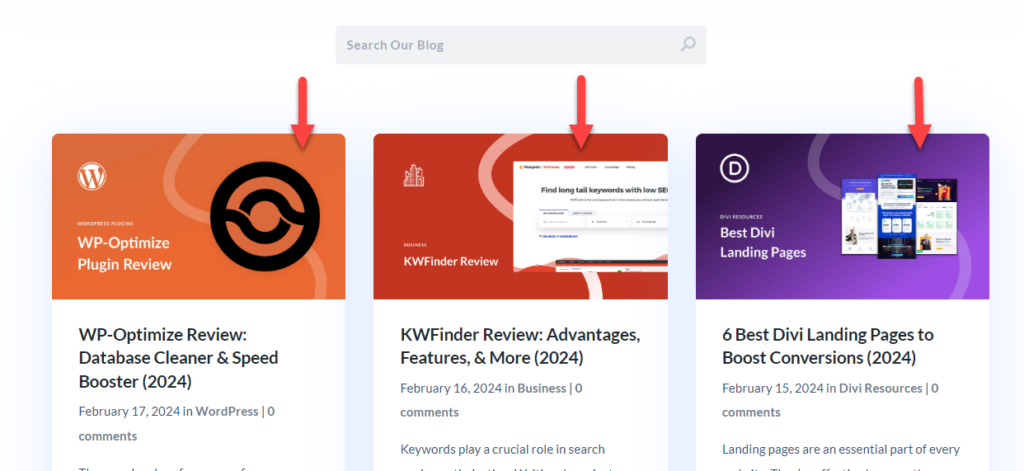
이는 주로 콘텐츠를 나타내며 웹 사이트 소유자가 기사의 메시지나 주제를 독자에게 시각적으로 전달하는 데 도움이 됩니다.
위에서 언급한 기능 외에도 누군가가 귀하의 블로그 게시물이나 페이지를 공유할 때 추천 이미지가 소셜 미디어에서 사용됩니다. 따라서 추천 이미지를 갖는 것은 필수입니다.
주요 이미지가 제대로 로드되지 않는 이유
여러 문제로 인해 WordPress 추천 이미지가 올바르게 로드되지 않습니다. 일반적인 문제 중 일부는 다음과 같습니다.
- 서버 리소스 문제: 공유 호스팅 회사를 사용하면 제한된 리소스만 얻을 수 있습니다. 따라서 저장 공간이나 대역폭 할당량이 모두 소진되면 웹사이트가 제대로 작동하지 않게 됩니다.
- 손상된 파일: 이미지 파일이 손상된 경우 제대로 로드되지 않습니다. 이 상황에서 할 수 있는 가장 좋은 방법은 이전에 생성된 백업을 복원하는 것입니다.
- 브라우저 캐싱 문제: 때로는 브라우저 캐싱이 원인이 될 수 있습니다. 브라우저 캐시를 지우고 문제가 계속 발생하는지 확인하세요.
- 권한 문제: 이는 추천 이미지를 제대로 로드하지 못하는 타당한 이유일 수 있습니다. 사용자 또는 폴더 권한이 정확하지 않으면 충돌이 발생합니다.
- 사이트 충돌: 웹사이트에 코드나 플러그인 충돌이 있는 경우 문제가 발생할 수 있습니다.
등등.
이제 추천 이미지가 웹 사이트의 프런트 엔드에 제대로 로드되지 않는 이유를 알 수 있습니다. 다음 섹션에서는 WordPress 추천 이미지가 로드되지 않는 문제를 해결하는 방법을 보여줍니다.
WordPress 추천 이미지가 로드되지 않는 오류를 수정하는 방법
여기에는 추천 이미지가 로드되지 않는 오류를 수정하는 데 사용할 수 있는 8가지 방법이 있습니다. 그들은:
- 추천 이미지를 할당했는지 확인하세요.
- 지연 로딩 비활성화
- 테마 설정 확인
- 썸네일 재생성
- 기본 메모리 제한 늘리기
- 사용자 권한 변경
- function.php 파일 수정
- 플러그인 또는 테마 충돌을 찾아 수정하세요.
아래에서는 이러한 문제를 해결하는 방법을 자세히 설명합니다. 더 이상 고민하지 말고 가이드부터 시작하겠습니다.
1. 추천 이미지를 할당했는지 확인하세요
가장 먼저 해야 할 일은 추천 이미지를 할당했는지 확인하는 것입니다. Gutenberg 또는 Classic Editor를 열면 오른쪽에 추천 이미지 옵션이 표시됩니다.
거기에서 이미지를 볼 수 있다면 잘 진행된 것입니다. 다음은 유효한 추천 이미지가 포함된 블로그 게시물의 예입니다.
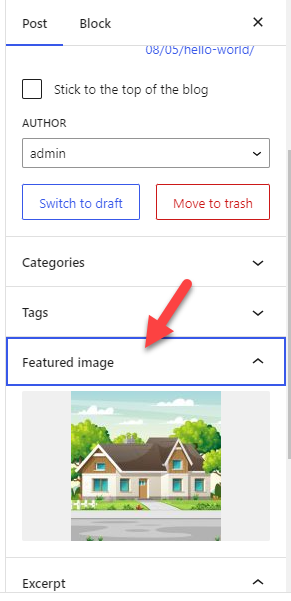
어떤 경우에는 거기에 이미지가 표시되지 않을 수도 있습니다. 이는 추천 이미지가 블로그 게시물에서 누락되었음을 의미합니다.
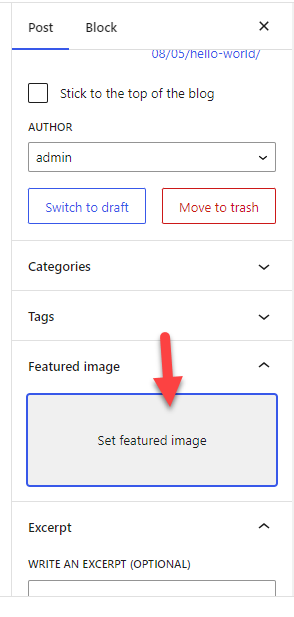
현장에서 이미지가 보이지 않으면 미디어 라이브러리에서 하나를 선택할 수 있습니다.
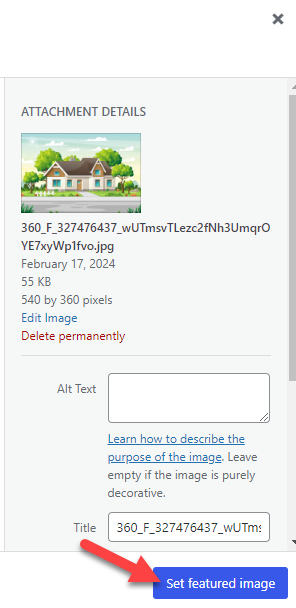
드문 경우지만 Gutenberg 편집기 또는 클래식 편집기에 추천 이미지 패널이 표시되지 않는 경우가 있습니다. 기사에 특집 이미지를 추가하는 옵션이 표시되지 않더라도 당황하지 마세요. 이것은 단지 가시성의 문제일 뿐입니다.
Gutenberg 편집기의 오른쪽 상단에 있는 세 개의 점 옵션을 클릭하세요. 거기에서 환경설정을 선택하세요.
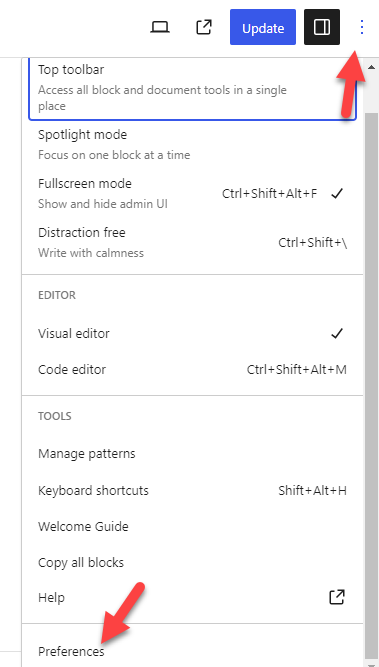
이제 패널 섹션을 엽니다. 추천 이미지 패널이 비활성화된 것으로 보이면 간단히 활성화하세요.
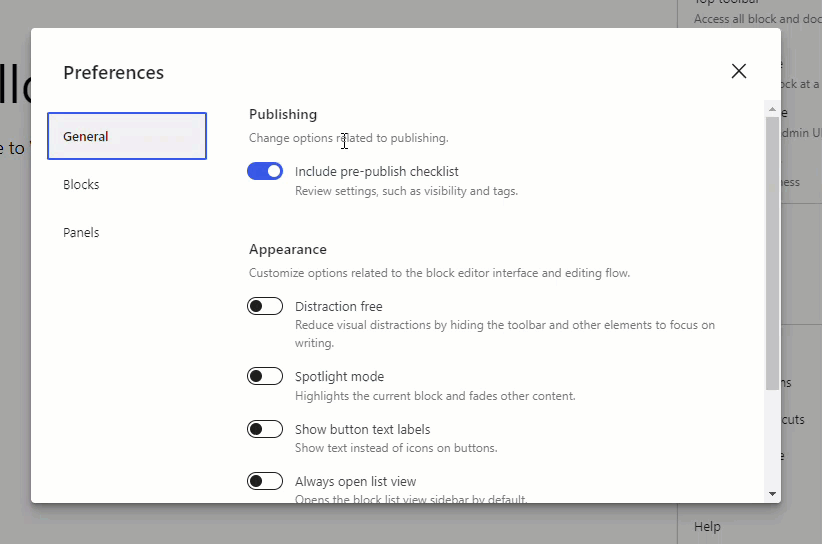
이제부터 구텐베르크 편집기의 오른쪽에 추천 이미지 섹션이 표시됩니다. 클래식 편집기를 사용하는 경우 화면 옵션을 열고 거기에서 추천 이미지를 활성화하세요.
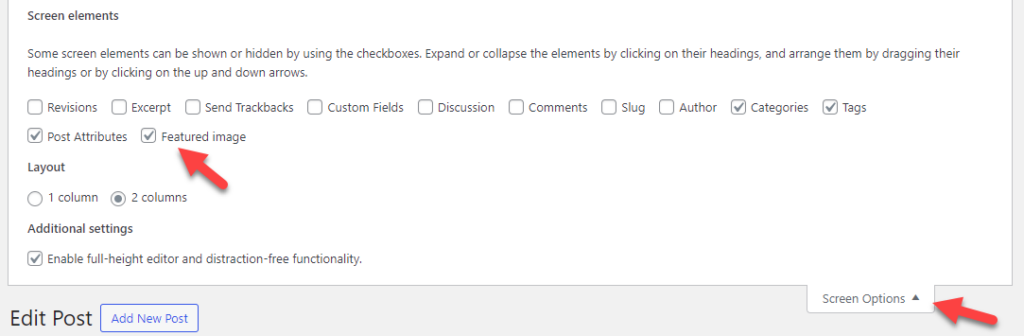
변경한 후에는 프런트 엔드에서 블로그나 카테고리 아카이브를 확인하세요. 특집 이미지를 볼 수 있다면 정말 좋습니다. 운이 좋지 않다면 이 가이드를 계속 읽어보세요.
다음으로 WordPress 추천 이미지가 로드되지 않는 문제를 해결하기 위해 지연 로딩을 끄는 두 번째 옵션으로 이동하겠습니다.
2. 지연 로딩 비활성화
지연 로딩은 이미지 전달을 최적화하는 훌륭한 방법입니다. 튜토리얼을 가르치는 블로그를 운영하는 경우 콘텐츠에 수십 또는 수백 개의 스크린샷을 추가할 수 있습니다(주제를 얼마나 깊이 다루고 있는지에 따라 다름).
기본적으로 누군가가 귀하의 게시물이나 페이지를 방문하면 서버는 기사를 표시하기 전에 전체 콘텐츠를 로드하려고 시도합니다. 따라서 블로그 게시물에 여러 이미지가 있는 경우 블로그 게시물에 다양한 사진이 있으면 웹페이지를 완전히 로드하는 데 시간이 오래 걸립니다.
이 상황을 해결하는 가장 좋은 방법은 지연 로딩을 사용하는 것입니다.
지연 로딩을 사용하면 사용자의 행동에 따라서만 이미지가 로드됩니다. 사용자가 스크롤하면 서버가 사진을 로드합니다. 이는 성능 최적화에 도움이 될 것입니다.
경우에 따라 지연 로딩으로 인해 추천 이미지에 문제가 발생할 수 있습니다. 웹사이트에서 지연 로딩을 활성화한 경우 이는 사용 가능한 모든 사진에 영향을 미칩니다.
따라서 지연 로딩을 끄고 문제가 여전히 있는지 확인하십시오. 해당 기능에는 BJ Lazy Load와 같은 전용 지연 로딩 플러그인이나 Perfmatters와 같은 성능 플러그인을 사용하세요.
설정에서 옵션을 끄고 웹사이트를 사용해 볼 수 있습니다.
3. 테마 설정 확인
Astra, GeneratorPress 및 Divi와 같은 WordPress 테마에는 전용 추천 이미지 설정이 있습니다. 따라서 웹사이트 프런트 엔드에 추천 이미지가 표시되지 않으면 테마 옵션을 살펴봐야 합니다.
더미 웹사이트에 Astra를 설치했습니다.
워드프레스 커스터마이저를 열면 추천 이미지 관련 옵션을 볼 수 있습니다.
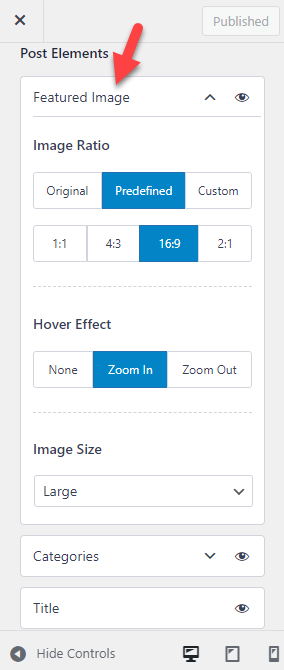
기본적으로 다음과 같은 옵션이 표시됩니다.
- 이미지 비율
- 호버 애니메이션
- 이미지 크기
등등.
활성화된 경우 추천 이미지 요소의 가시성을 확인하세요. 클래식 또는 구텐베르크 편집기를 통해 추천 이미지를 추가하고 테마 설정에서 추천 이미지를 해제한 경우 웹사이트에 추천 이미지가 표시되지 않습니다.
사용 중인 테마에 따라 사용자 정의가 변경됩니다. 그러나 대부분의 최신 WordPress 테마에는 전용 패널이 함께 제공됩니다. 여기에서 테마별 기능을 활성화/비활성화할 수 있습니다.
WordPress 추천 이미지에 여전히 문제가 있는 경우 계속 진행하세요.
4. 썸네일 재생성
최근 WordPress 테마를 전환했는데 추천 이미지가 제대로 작동하지 않는다면 이는 이미지 크기 때문입니다. WordPress 테마 개발자는 디자인에 잘 어울리는 사용자 정의 이미지 크기를 테마에 추가합니다.
최근 테마를 변경한 경우 이미지 문제를 해결하려면 이미지 파일을 다시 생성해야 합니다. WordPress에는 기본적으로 이 기능이 없으므로 Regenerate Thumbnails 라는 플러그인을 사용하겠습니다.
먼저 웹사이트에 Regenerate Thumbnails를 설치하고 활성화하세요.
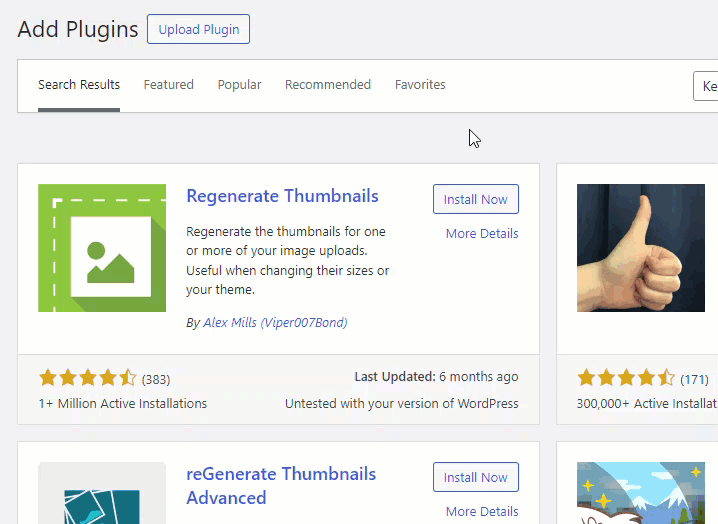
WordPress 도구에서 플러그인 설정을 볼 수 있습니다.
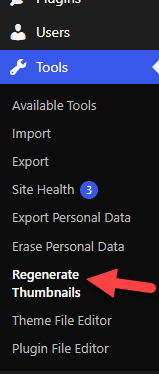
웹사이트에서 사용 가능한 모든 이미지 크기를 확인할 수 있습니다.
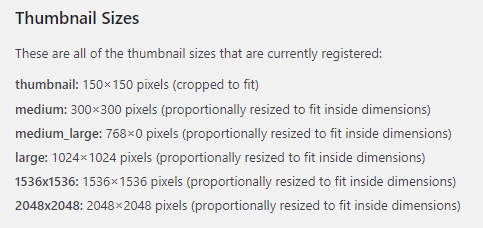
당신이 해야 할 일은 추천 이미지 재생성 버튼을 클릭하는 것 뿐입니다.
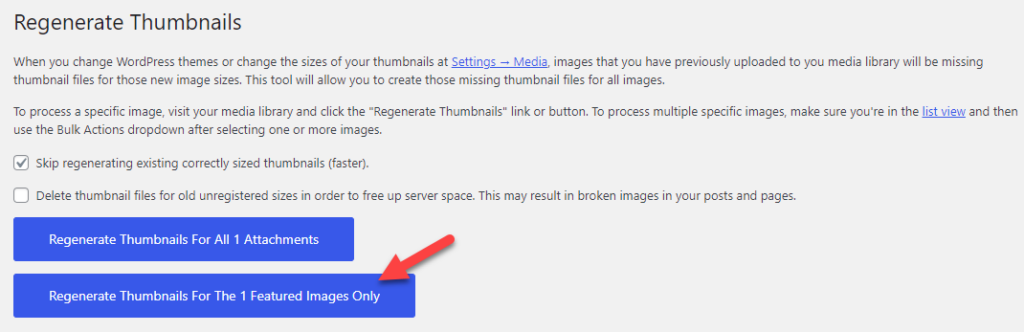
미디어 라이브러리 크기에 따라 프로세스는 몇 분 정도 소요됩니다. 모든 과정이 완료되면 프론트엔드에서 홈페이지를 확인하실 수 있습니다. 현재 추천 이미지 크기에 문제가 있는 경우 이 코드를 사용하여 WordPress 설치에 사용자 정의 이미지 크기를 추가하세요.
add_image_size(새 기능 이미지, 1200, 720); // 맞춤 추천 이미지 크기
값을 수정하고 이를 function.php 파일 끝이나 코드 조각과 같은 사이트별 플러그인 끝에 붙여넣어야 합니다. 코드를 저장하면 새로운 이미지 크기를 사용할 수 있으며 추천 이미지에 대해서도 동일한 크기를 선택할 수 있습니다.
문제가 여전히 지속되면 다음 단계로 이동하세요. 다음으로 WordPress 메모리 제한을 늘리는 방법과 WordPress 추천 이미지가 로드되지 않는 문제를 해결하는 방법을 알려드리겠습니다.
5. WordPress 메모리 제한 늘리기
모든 WordPress 웹사이트에는 미리 정의된 메모리 제한이 있습니다. 일반적으로 웹 서버가 이를 구성하며 기본값은 32MB 또는 128MB 입니다. WordPress 메모리 제한을 업그레이드하는 것은 여러 문제를 해결하는 또 다른 좋은 방법입니다.
이를 업그레이드해도 리소스 소비 급증이나 불안정성이 발생하지 않습니다. WordPress 메모리 제한을 늘리려면 다음 코드를 복사해야 합니다.
정의( 'WP_MEMORY_LIMIT', '256M' );
이제 wp-config.php 파일을 열어야 합니다. 전용 파일 관리자 플러그인이나 FileZilla와 같은 FTP 클라이언트를 통해 wp-config.php 파일러에 액세스할 수 있습니다.
이 경우 Filester 플러그인을 사용합니다. 플러그인을 설치하고 활성화한 후 wp-config.php 파일을 찾으세요. 이제 마우스 오른쪽 버튼을 클릭하고 코드 편집기 옵션을 선택하십시오.
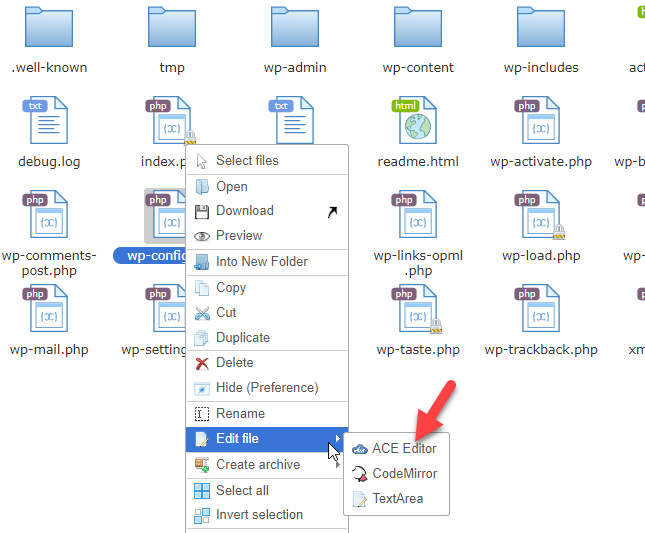
다음 줄 바로 앞에 /* 그게 다야, 편집을 중지하세요! 행복한 출판이 되세요. */ , 코드를 붙여넣으세요. 그게 다야! 파일을 저장하십시오. 이제 웹사이트의 메모리 제한은 256MB 입니다!
일부 WordPress 호스팅 회사에는 계정 패널에 메모리 제한을 처리하는 전용 옵션이 있습니다. 프리미엄 관리 WordPress 호스팅 회사를 사용하는 경우 WordPress 메모리 제한을 늘리는 내부 옵션을 찾으십시오.
이동 중에 도움이 필요한 경우 웹 호스팅 제공업체의 지원팀에 문의하세요.
6. 사용자 권한 변경
여러 작성자가 블로그를 운영하고 있고 사용자가 블로그 게시물을 작성하는 동안 추천 이미지를 업로드할 수 있는 옵션이 표시되지 않는다면 이는 권한 문제 때문입니다. User Role Editor 라는 플러그인을 사용하면 권한을 사용자 정의할 수 있습니다.
따라서 웹사이트에 플러그인을 설치하고 활성화하세요.
활성화 후 WordPress 설정에서 플러그인 설정을 확인할 수 있습니다.
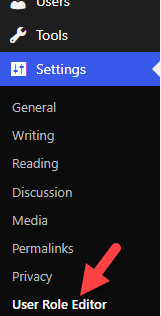
일부 옵션을 조정해야 하는 경우 거기에서 이를 수행할 수 있습니다. 그런 다음 사용자 및 사용자 역할 편집기로 이동하세요.
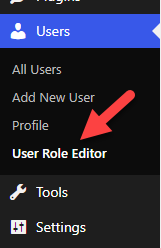
드롭다운에서 사용자 역할을 선택할 수 있습니다.
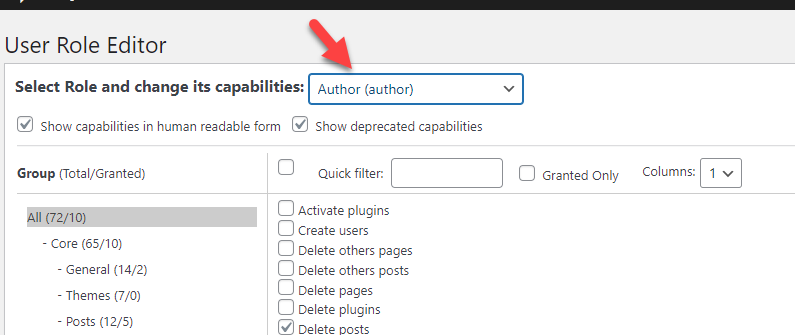
이제 사용자 역할에 파일 업로드 권한이 활성화되어 있는지 확인하십시오.
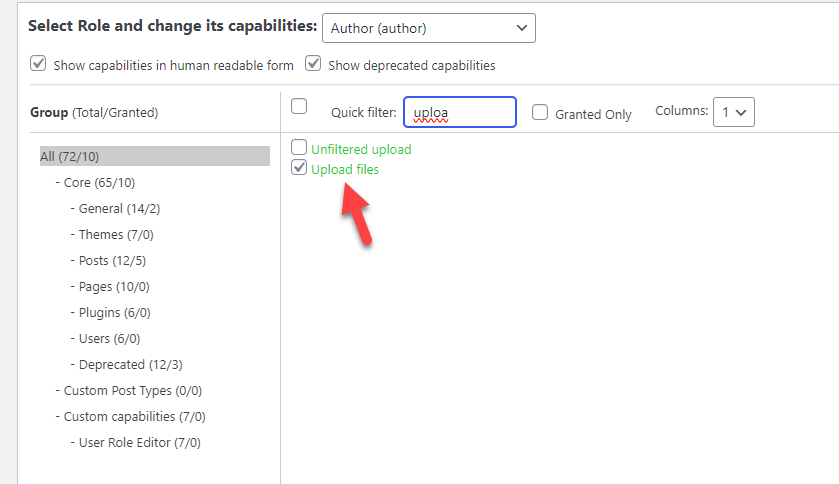
설정을 완료한 후 설정을 저장하세요. 다음 섹션에서는 주요 이미지 지원을 추가하기 위해 function.php 파일을 수정하는 방법을 보여줍니다.
7. Functions.php 파일 수정
사용자 정의 개발된 WordPress 테마를 사용하는 경우 먼저 추천 이미지에 대한 지원을 추가해야 합니다. 그렇지 않으면 구텐베르크 또는 클래식 편집기에 추천 이미지 메타 상자가 표시되지 않습니다.
방법은 다음과 같습니다.
가장 먼저 해야 할 일은 다음 코드를 복사하는 것입니다.
add_theme_support('post-thumbnails', array(
'우편',
'페이지',
'맞춤 포스트 유형 이름',
)));복사한 후 하위 테마의 function.php 파일이나 사이트별 WordPress 플러그인에 붙여넣으세요. 그 후에 파일을 저장할 수 있습니다.
이제부터 편집기에 추천 이미지 메타 상자가 표시됩니다. 볼 수 없다면 캐싱 때문입니다. 웹사이트 캐시를 지우고 다시 확인할 수 있습니다. 다음으로 테마 또는 플러그인 충돌을 식별하여 WordPress 추천 이미지가 로드되지 않는 문제를 해결하는 방법을 살펴보겠습니다.

8. 플러그인/테마 충돌 찾기
WordPress 웹사이트나 WooCommerce 스토어를 실행할 때 여러 타사 플러그인이나 코드를 사용할 수 있습니다. 때로는 이로 인해 웹사이트에 호환성 문제가 발생하여 웹사이트를 수정해야 할 수도 있습니다.
플러그인이나 테마를 설치/업데이트한 후 추천 이미지가 로드되지 않는 문제가 발생하기 시작했다면 업데이트된 테마나 플러그인으로 인해 문제가 발생한다는 의미입니다.
상태 확인 및 문제 해결 이라는 플러그인을 사용하여 관련 문제를 찾을 수 있습니다. 사이트 관련 문제를 찾는 데 도움이 필요한 경우 이 플러그인을 설치하고 활성화할 수 있습니다.
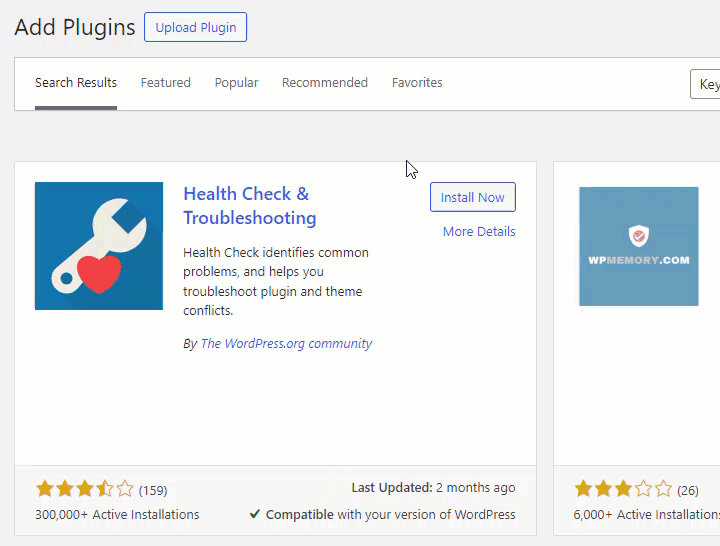
활성화 후 WordPress 도구에서 플러그인 설정을 확인할 수 있습니다.
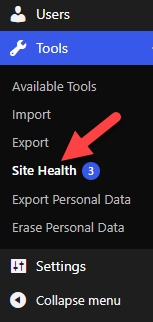
플러그인은 주의가 필요한 모든 문제를 표시합니다.
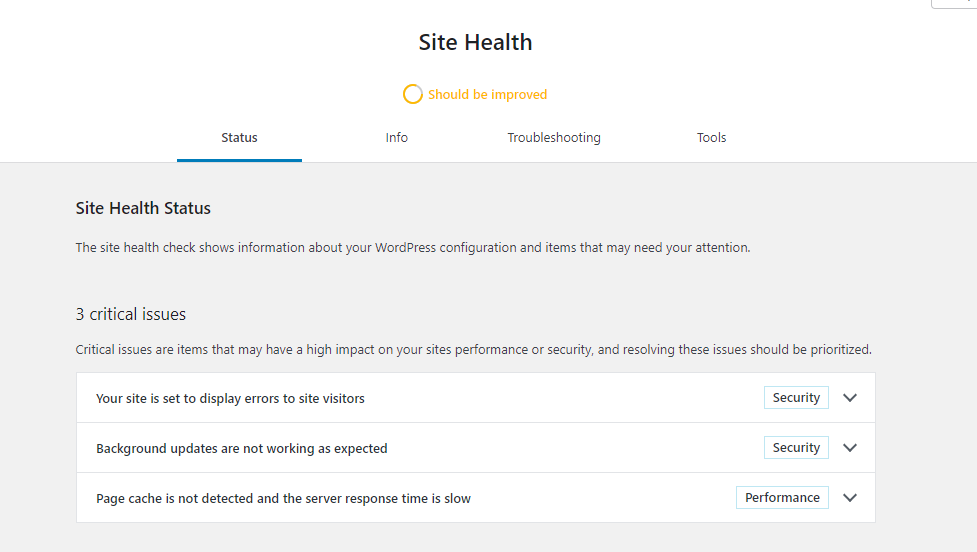
이를 수정하면 웹사이트가 정상적으로 작동하기 시작합니다. 그래도 문제를 찾을 수 없으면 문제 해결 모드를 활성화하고 심층적인 문제 해결을 시작하세요.
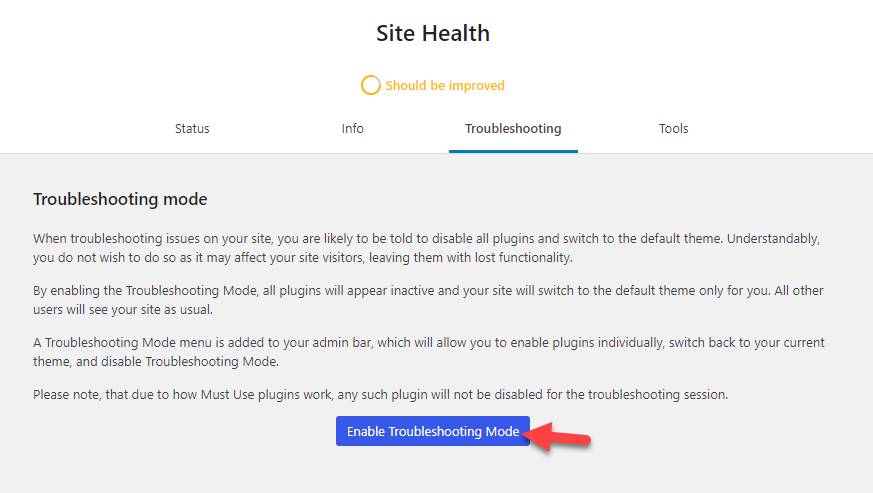
일반적으로 이 8가지 방법 중 하나가 WordPress 추천 이미지가 로드되지 않는 문제를 해결하는 데 도움이 됩니다.
WordPress에 기본 추천 이미지를 추가하는 방법
모든 기사에 단일 추천 이미지를 사용해야 하는 경우 이 섹션을 계속 읽으세요. 번거로움 없이 WordPress에 기본 추천 이미지를 추가하는 방법을 알려 드리겠습니다.
이를 위해 Default Featured Image 라는 플러그인을 사용하겠습니다. 먼저 WordPress 웹사이트나 WooCommerce 스토어에서 플러그인을 설치하고 활성화해야 합니다.
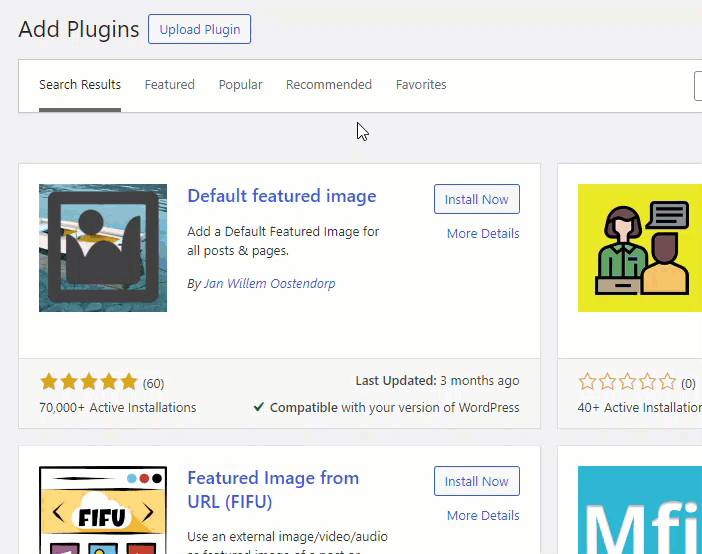
이제 WordPress 설정에서 볼 수 있는 미디어 설정을 엽니다.
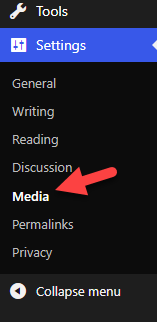
게시물에 기본 추천 이미지를 추가하는 옵션이 표시됩니다.
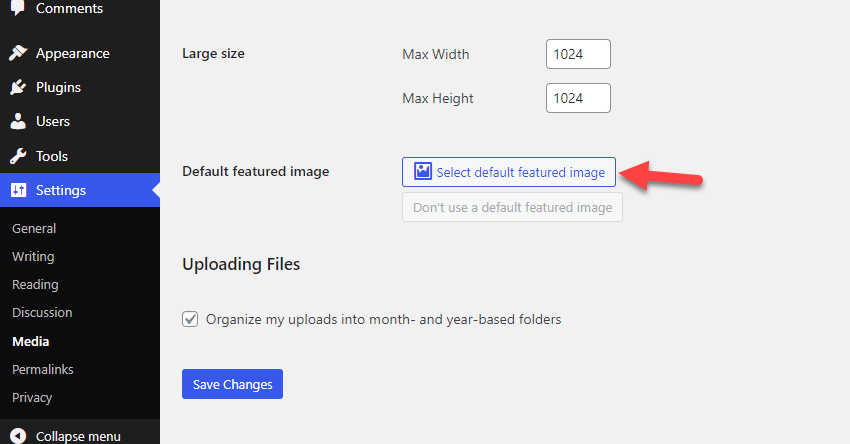
미디어 라이브러리에서 원하는 이미지를 선택할 수 있습니다. 이 작업을 완료한 후 변경 사항을 저장하십시오.
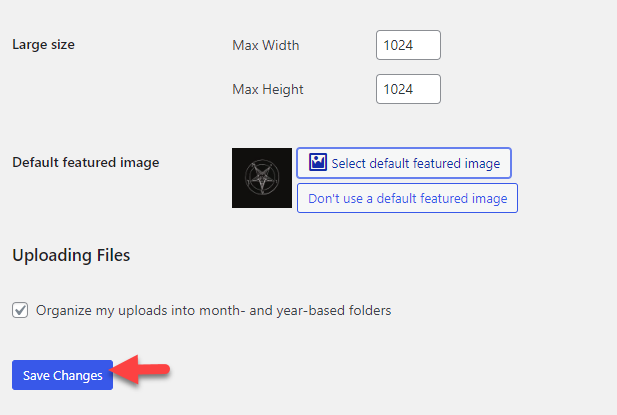
그게 다야! WordPress에서는 새 블로그 게시물을 게시할 때 기본 추천 이미지를 추가합니다. 원할 때마다 이미지를 수동으로 재정의할 수 있습니다. 또는 게시물에 기본 추천 이미지를 사용할 필요가 없는 경우 기본 추천 이미지 사용 안 함 버튼을 클릭하세요.
다음으로 WordPress에서 추천 이미지를 대량 편집하는 방법을 살펴보겠습니다.
WordPress에서 추천 이미지를 대량 편집하는 방법
추천 이미지를 대량으로 편집하는 옵션이 필요한 경우 계속해서 읽어보세요. 추천 이미지를 대량 편집하면 여러 상황에서 유용하게 사용할 수 있습니다. 예를 들어, 수백 또는 수천 개의 블로그 게시물을 게시했고 추천 이미지를 수정해야 하는 경우 대량 편집기 플러그인이 도움이 될 것입니다.
WordPress에는 기본적으로 이 기능이 없으므로 이 작업을 위해서는 플러그인을 사용해야 합니다. 여기서는 대량 편집을 위해 빠른 추천 이미지를 사용하겠습니다. 먼저 웹사이트에 플러그인을 설치하고 활성화하세요.
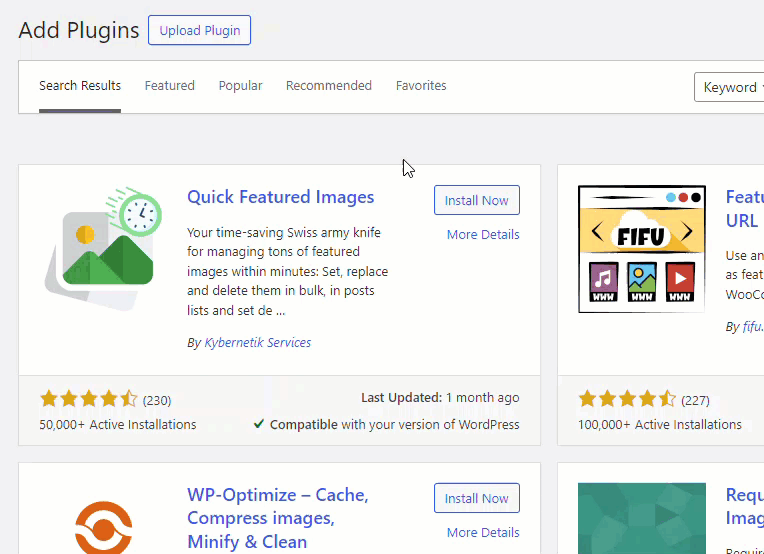
활성화가 성공적으로 완료되면 왼쪽에서 플러그인 설정을 볼 수 있습니다.
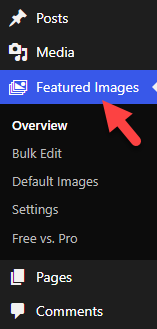
이제 대량 편집 옵션을 선택하세요.
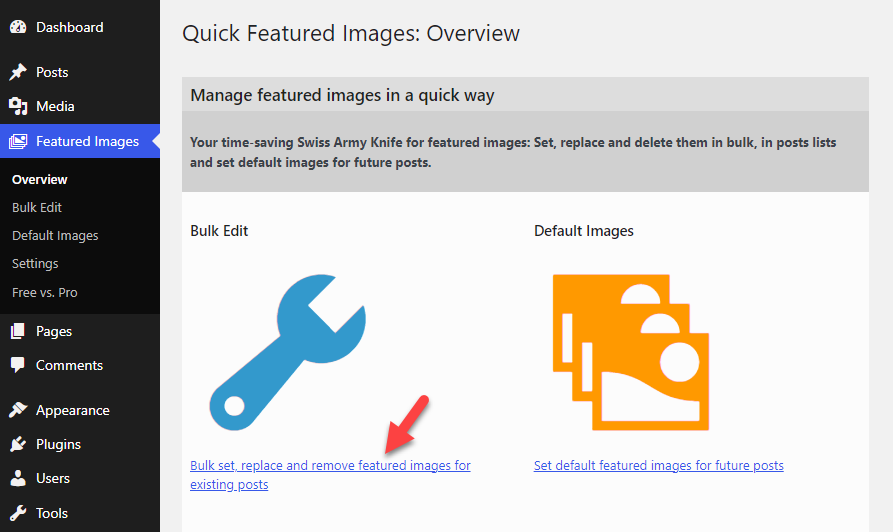
이제 편집기로 리디렉션됩니다.
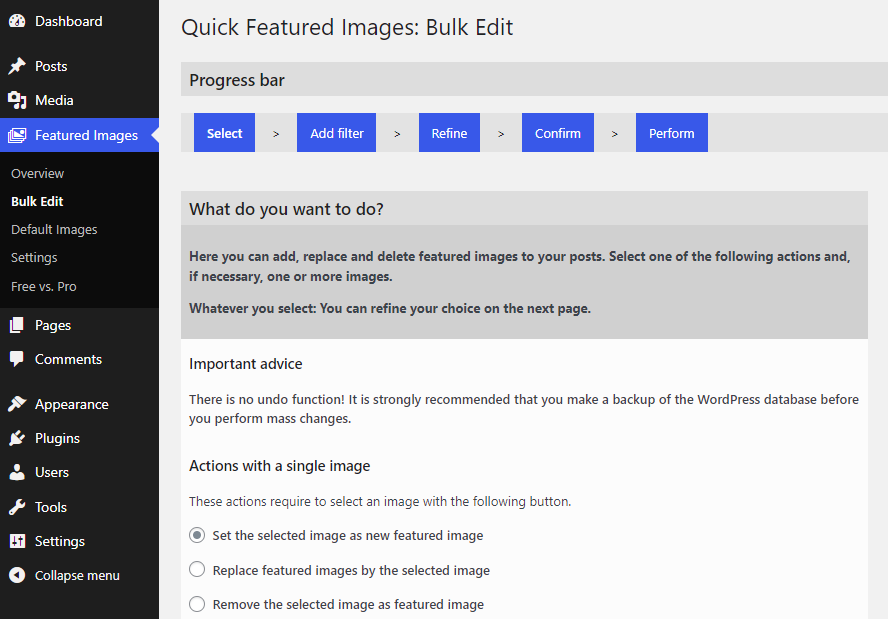
페이지 상단에서 볼 수 있듯이 대량 편집을 수행하려면 다음 5가지 작업을 수행해야 합니다.
- 미디어 라이브러리에서 이미지를 선택하세요
- 필요한 경우 필터를 추가하세요.
- 다듬어보세요
- 변경 사항 확인
- 변경 사항 배포 시작
미디어 라이브러리에서 이미지를 선택하고 다음 단계로 이동하세요. 거기에 추가 옵션이 표시됩니다.
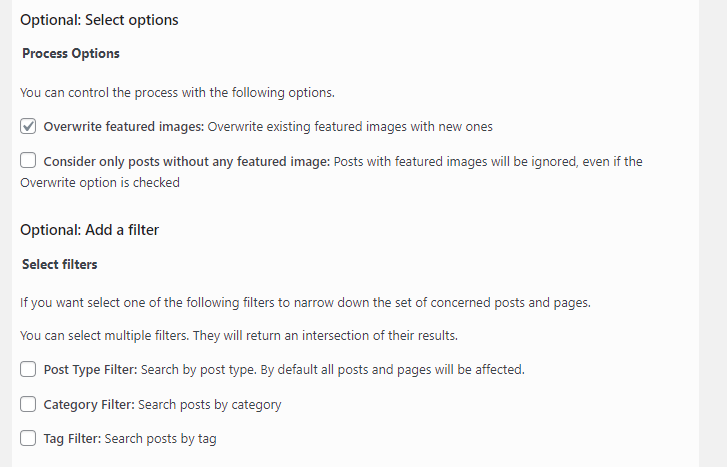
귀하의 선호도에 따라 적절한 옵션을 선택하십시오. 플러그인은 새로운 추천 이미지와 함께 적용 가능한 모든 블로그 게시물/페이지 또는 사용자 정의 게시물 유형을 표시합니다. 결과가 만족스러우면 변경 사항을 적용하세요.
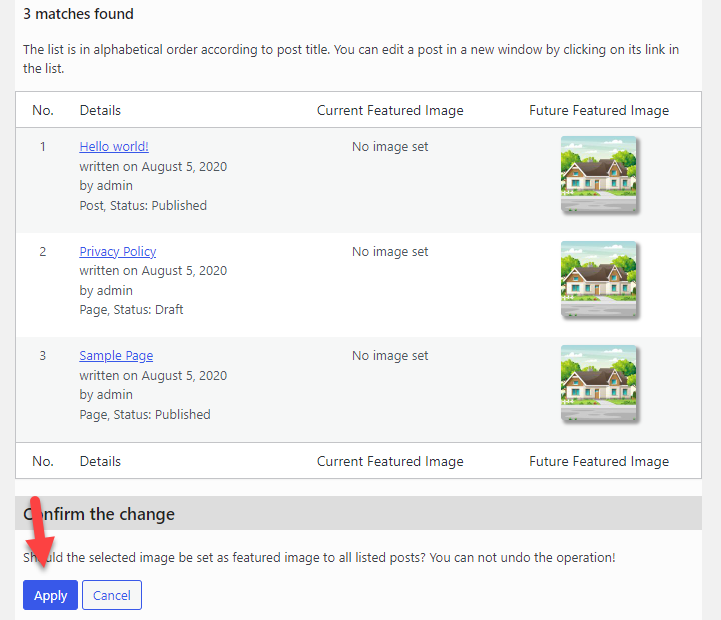
하나의 추천 이미지만 사용하거나 여러 이미지를 사용하여 이 작업을 수행할 수 있습니다.
이제 WordPress에서 추천 이미지를 대량 편집하는 방법을 알았습니다. 보시다시피 웹사이트의 추천 이미지를 처리하는 데 사용할 수 있는 플러그인이 많이 있습니다. 다음 섹션에서 몇 가지 옵션을 자세히 살펴보겠습니다.
보너스: 시도해야 할 최고의 WordPress 추천 이미지 플러그인
이제 스토어의 추천 이미지를 처리하는 데 사용할 수 있는 WordPress 플러그인을 자세히 살펴보겠습니다. 간단히 말해서 플러그인은 다음과 같습니다.
- 이미지 워터마크
- 자동 추천 이미지
- 빠른 추천 이미지
- 기본 추천 이미지
각 플러그인이 무엇을 제공하는지 살펴보겠습니다.
1. 이미지 워터마크
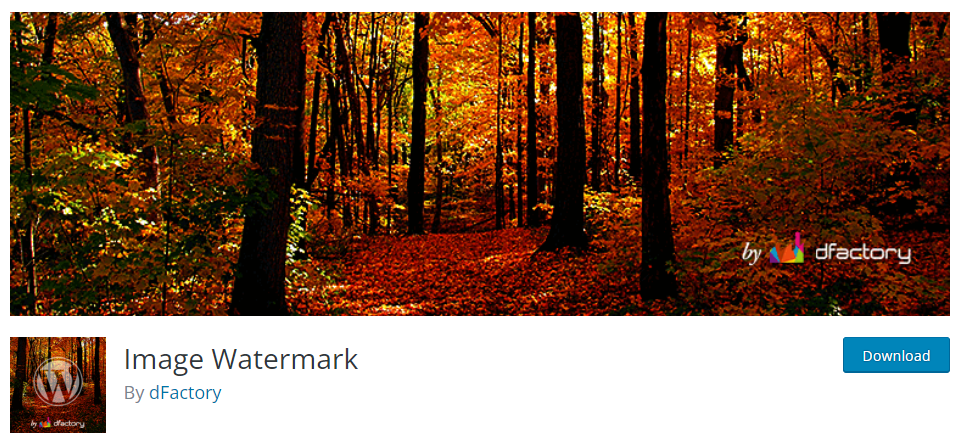
WordPress 웹사이트나 WooCommerce 매장에서 이미지 도난 문제가 있는 경우 간단한 해결 방법은 다음과 같습니다. Image Watermark 와 같은 플러그인을 사용하면 이미지에 사용자 정의 워터마크를 추가하고 이미지 도난을 방지할 수 있습니다. 새로 업로드된 모든 이미지나 기존 이미지에 워터마크를 추가할 수 있어 매우 편리합니다.
플러그인 설정에서 특정 이미지의 워터마크를 제거하는 옵션이 제공됩니다. 따라서 기본 설정에 따라 보호해야 할 이미지를 선택할 수 있습니다. 플러그인은 워터마크 위치, 크기, 불투명도 등에 대한 정보도 제공합니다. 여러분이 좋아할 또 다른 기능은 이미지 오른쪽 클릭을 끄는 옵션입니다. 이렇게 하면 무단 이미지 다운로드를 방지할 수 있습니다.
특징
- 경량 플러그인
- 워터마크 위치 선택
- 불투명도 제어
- 이미지 오른쪽 클릭 방지
- 번역 준비 완료
가격
Image Watermark는 무료 WordPress 플러그인 입니다. WordPress 플러그인 저장소에서 다운로드할 수 있습니다.
2. 자동 추천 이미지
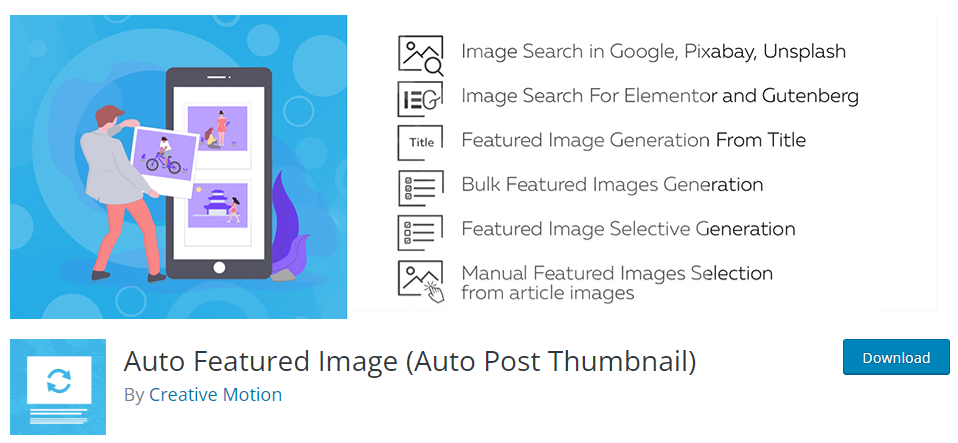
추천 이미지를 처리할 강력한 플러그인을 찾고 있다면 자동 추천 이미지를 확인하세요. 이 플러그인을 사용하면 Google, Pixabay 또는 Unsplash를 통해 추천 이미지를 검색할 수 있습니다. 이 플러그인은 Gutenberg 및 Elementor와 같은 페이지 빌더 플러그인에서도 잘 작동합니다.
그러면 호환성 문제가 발생하지 않습니다. 설정의 제목을 기반으로 블로그 게시물 또는 사용자 정의 게시물 유형에 대한 추천 이미지를 생성할 수 있습니다. 대량 기능 이미지 생성에 사용할 수 있는 옵션도 있습니다. 따라서 이미 블로그에 여러 기사를 게시한 경우 대량 추천 이미지 생성이 도움이 될 것입니다.
특징
- 제목에서 추천 이미지 생성
- 주요 이미지 재생성
- 대량 기능 이미지 생성
- 주식 플랫폼 통합
- 최신 버전의 WordPress와 호환 가능
가격
자동 추천 이미지는 프리미엄 WordPress 플러그인 입니다. 무료 버전의 플러그인에 관심이 있다면 저장소에서 다운로드할 수 있습니다. 프리미엄 버전 플러그인의 기본 라이선스 비용은 55달러(일회성 수수료) 입니다.
3. 빠른 추천 이미지
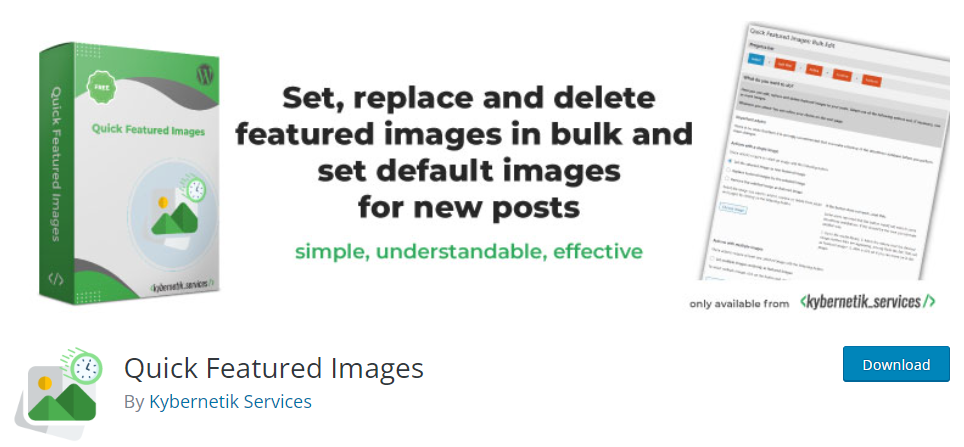
추천 이미지를 처리하기 위해 최소한의 구성 옵션이 포함된 플러그인이 필요한 경우 빠른 추천 이미지를 확인하세요. 이 도구를 사용하면 블로그 게시물에 추천 이미지를 빠르게 추가하거나 제거할 수 있습니다. 플러그인 설정에서 사용할 수 있는 대량 편집 기능이 뛰어납니다.
이 기능을 사용하면 수백 개의 주요 이미지를 번거로움 없이 수정할 수 있습니다. 빠른 추천 이미지의 또 다른 주목할만한 점은 번역 옵션입니다. 플러그인은 100% 번역 준비가 되어 있으며 모든 다국어 웹사이트에서 사용할 수 있습니다.
특징
- 추천 이미지 대량 편집
- 사용하기 쉬운
- 맞춤 규칙 맞춤설정
- 기본 추천 이미지 선택
- 데이터베이스 최적화
가격
Quick Featured Images는 프리미엄 WordPress 플러그인 입니다. WordPress 플러그인 저장소에서 플러그인의 라이트 버전을 다운로드할 수 있습니다. 프리미엄 버전은 연간 €66 부터 시작됩니다.
4. 기본 추천 이미지
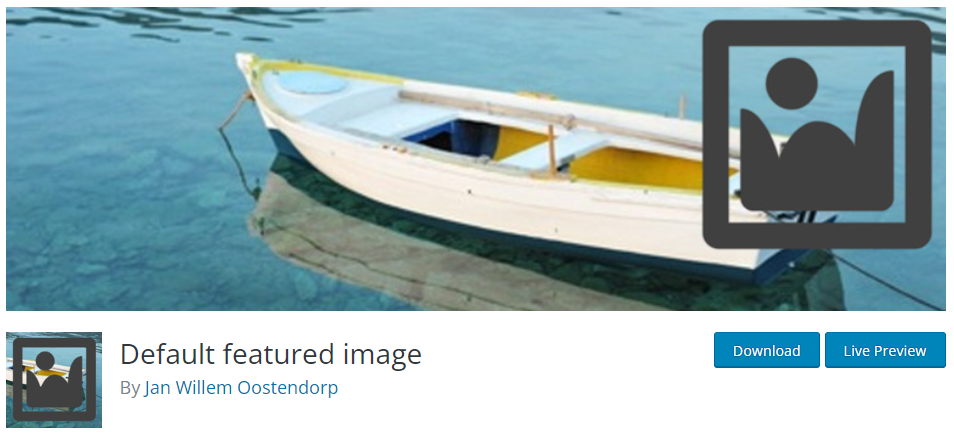
우리가 가지고 있는 마지막 플러그인은 Default Featured Image 입니다. 이름에서 알 수 있듯이 플러그인은 블로그 게시물에 기본 추천 이미지를 할당하는 데 도움이 됩니다. WordPress 미디어 설정에서 플러그인 설정에 액세스할 수 있습니다.
여기에는 콘텐츠에 대한 기본 추천 이미지를 선택하는 옵션이 표시됩니다. 귀하는 필요할 때마다 기본 이미지를 수정할 권리가 있습니다. 플러그인에는 가벼운 코드도 함께 제공되므로 웹사이트 속도에 아무런 영향을 미치지 않습니다.
특징
- 경량
- 간편한 구성
- 필요에 따라 기본 이미지를 수정하세요.
- 플러그 앤 플레이
가격
기본 추천 이미지는 무료 WordPress 플러그인 입니다. 플러그인 저장소에서 얻을 수 있습니다.
결론
추천 이미지는 블로그나 WooCommerce 매장을 운영하는 동안 살펴봐야 할 중요한 사항 중 하나입니다. 웹사이트 방문자가 블로그, 카테고리 아카이브, 제품과 같은 아카이브 페이지를 방문하면 테마에 추천 이미지와 콘텐츠 제목이 표시됩니다.
대부분의 사람들은 추천 이미지가 얼마나 좋은지에 따라 게시물을 선택합니다 . 따라서 WordPress 추천 이미지가 로드되지 않는 문제가 있는 경우 문제를 해결해야 합니다.
이 기사에서 볼 수 있듯이 WordPress 추천 이미지가 로드되지 않는 문제를 해결하는 8가지 간단한 방법을 보여 드렸습니다. 요약하면 먼저 추천 이미지를 할당했는지 확인 해야 합니다. 편집기에서 옵션을 찾을 수 없으면 화면 옵션에서 활성화하세요 .
모든 지연 로딩 플러그인을 끄고 문제가 남아 있는지 확인하세요. 또한 사용 가능한 테마 설정을 확인 하고 호환성 테스트를 위해 모든 플러그인을 끌 수도 있습니다. 문제를 발견했다고 가정해 보겠습니다. 해결할 수 없는 경우 자유롭게 썸네일을 재생성 하고 WordPress 메모리 제한을 늘리세요 .
대부분의 경우 이렇게 하면 문제가 해결됩니다. 또한 사용자 권한을 확인 하고 특정 사용자 역할에 파일 업로드 권한이 활성화되어 있는지 확인해야 합니다.
이러한 문제 해결 옵션은 WordPress 추천 이미지가 로드되지 않는 문제를 해결하는 데 도움이 됩니다.
손상된 추천 이미지 문제를 해결하는 다른 방법을 알고 있습니까?
댓글로 알려주세요!
다음은 귀하가 좋아할 만한 몇 가지 유사한 기사입니다.
- WooCommerce 사이드바가 표시되지 않음: 해결 방법
- WordPress에서 이미지를 지연 로드하는 방법
- WordPress에서 일반적인 AMP 문제를 해결하는 방법은 무엇입니까?
